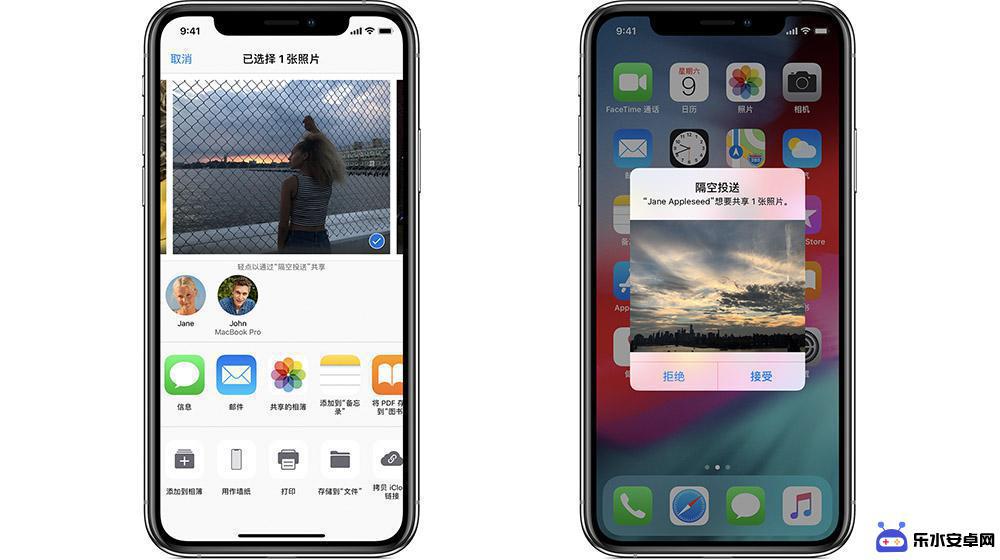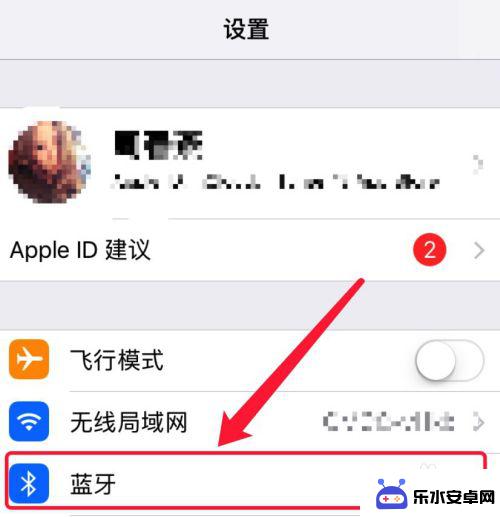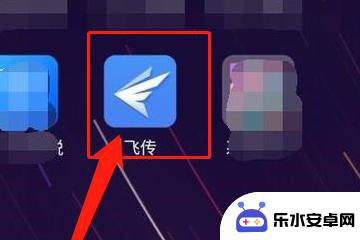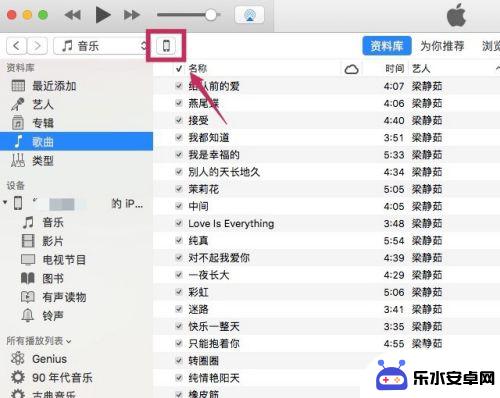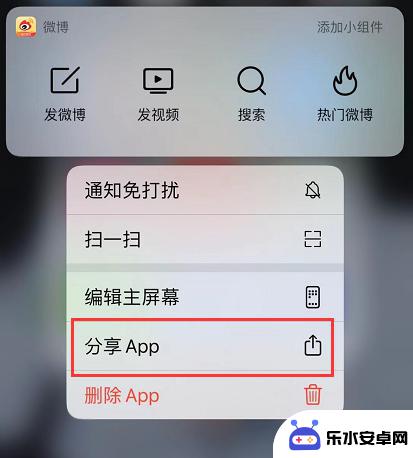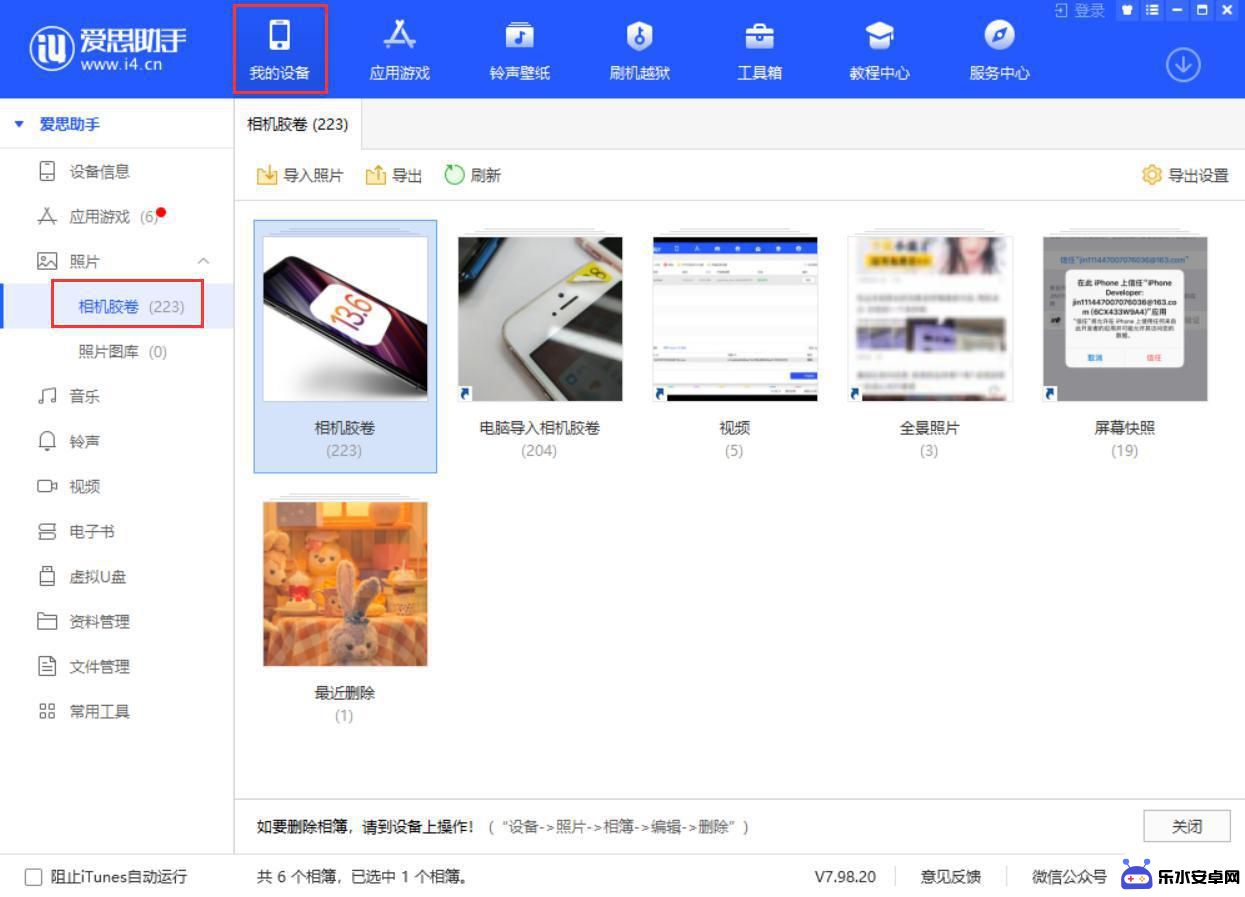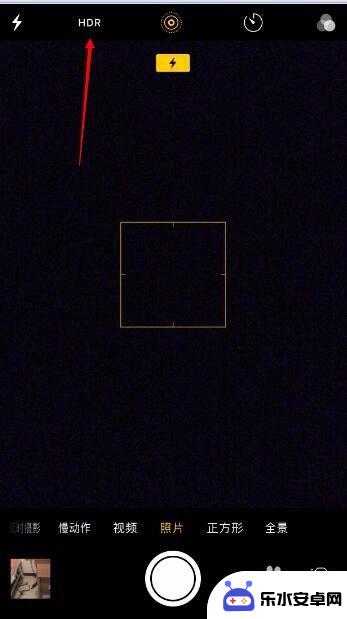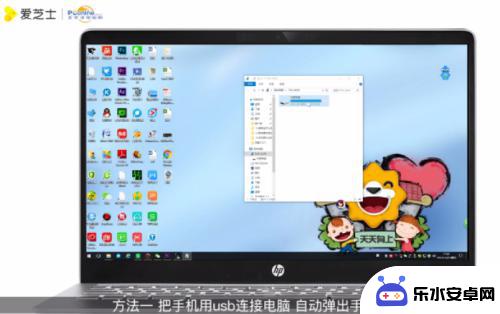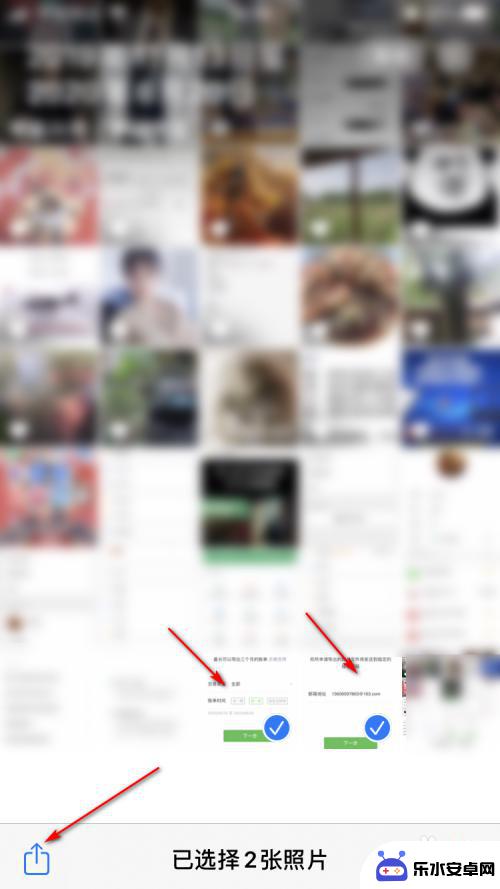两个手机传照片用什么方法 两部iPhone手机之间如何快速互传大量照片
在现代社会手机已经成为我们生活中必不可少的工具之一,而随着手机拍照功能的不断提升,我们每天都会拍摄大量精彩瞬间的照片。当我们想要将这些照片快速传输给朋友或者家人时,我们往往会遇到一些困扰。两部iPhone手机之间如何快速互传大量照片呢?有哪些方法可以帮助我们轻松实现这一目标?接下来我们将一一为您解答。
两部iPhone手机之间如何快速互传大量照片
初级版:Airdrop(隔空投送)
隔空投送是iOS系统非常实用的功能,但是却被很多人所忽视。借助隔空投送,iPhone和Mac之间可以实现文件的快速传输,体验绝对比第三方APP好。想要使用隔空投送,你要确保接收内容的用户就在附近。并且在蓝牙和WiFi范围内,双方都要将蓝牙和WiFi开启。最后接收方要把隔空投送设置成「所有人」。那么这个Airdrop在哪打开呢?其实开启方法很简单,依次打开设置-通用-隔空投送,即可开启。
使用隔空投送传照片的方法为,打开照片APP,选择想要传送的照片,点击左下角的“箭头”图标。此时会看到照片下方会有出现一些用户头像,点击接收方的头像即可开始传送。这时候,接收一方的手机会弹出“XXX想要共享照片”的提示框,点击接受即可。传输完成之后系统会自动将照片保存到手机上,零成本提升苹果手机互传照片的效率。
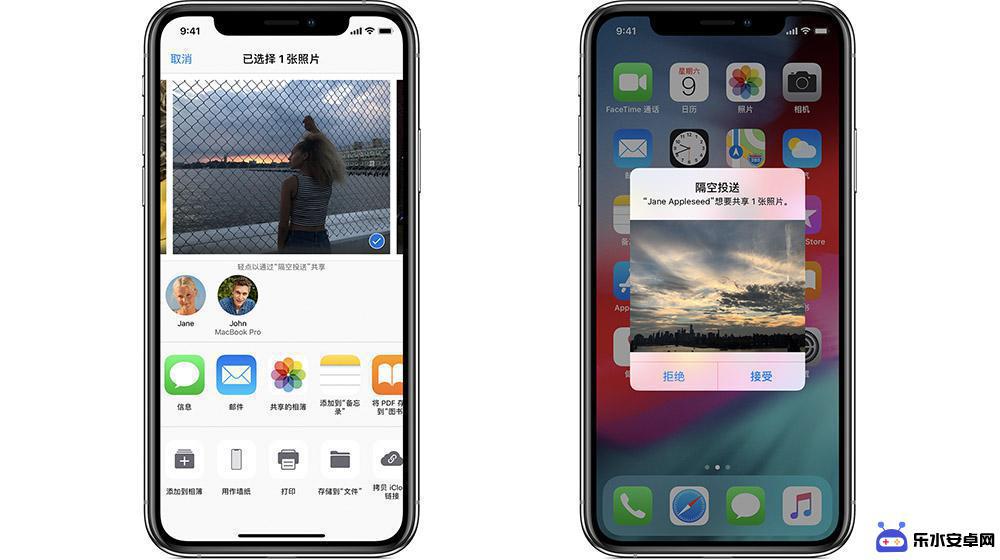
进阶版:iCloud共享相册
iCloud是苹果自家的云服务,我们也可以利用它来实现批量照片传输。具体的思路为:在相册里面新建一个共享的相册,然后邀请其他人加入共享相册。之后只要任意一位成员在共享相册里面存放照片,群组内的所有成员都会即时同步该照片,效率妥妥的。具体步骤:
前往“相簿”标签页,然后轻点 蓝色加号。
轻点“新建共享的相簿”。
给共享的相簿命名,然后轻点“下一步”。
从通讯录选择要邀请的联系人,也可以输入电子邮件地址或 iMessage 信息电话号码。
轻点“创建”。
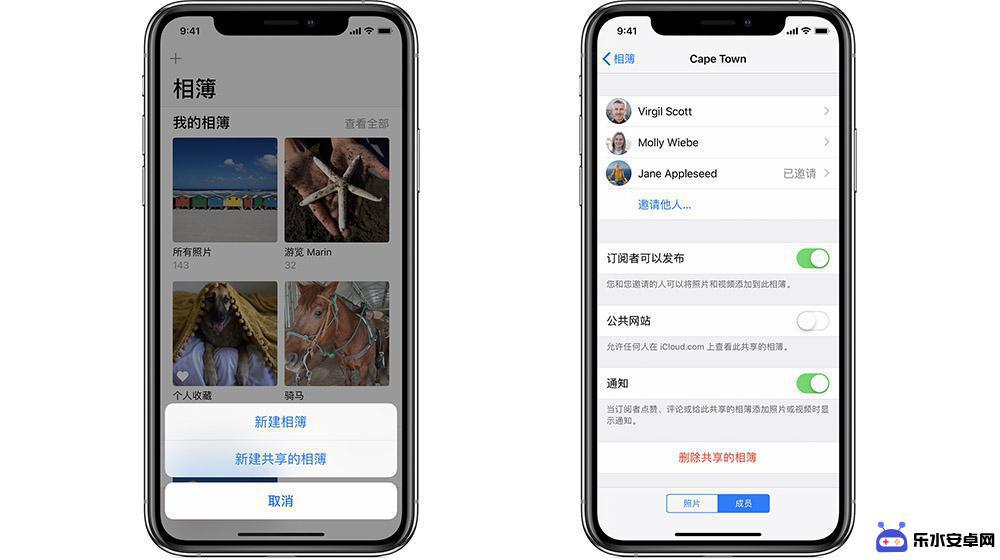
不过需要注意的是,每个AppleID的iCloud容量只有5G。为了确保之后可以正常同步照片,建议大家付费扩充iCloud容量。苹果提供了三种存储方案,分别是:50GB(6元/月)、200GB(21元/月)以及2TB(68元/月)。其中200GB 和 2TB方案都是支持家庭共享的,即1人付费升级之后家庭组成员都能使用,还是蛮划算的。
终级版:(先导出再导入)
手机连接,进入“我的设备”-“相机胶卷”。把想要互传的照片导出到电脑,再连接另一部手机,选中文件夹导入即可。使用导入导出的方法来传照片,是最快速最省心的方法!
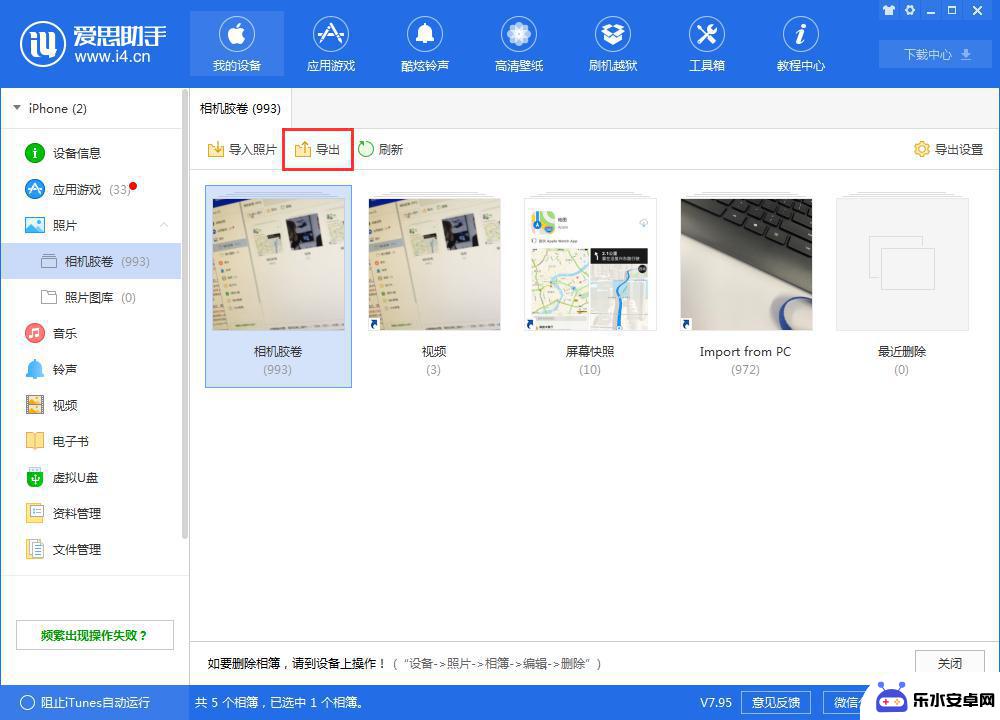
以上就是两个手机传照片用什么方法的全部内容,有遇到这种情况的用户可以按照以上方法来解决,希望能够帮助到大家。